विज्ञापन
 काम या स्कूल के लिए एक परियोजना पर एक साथ काम करना, किसी के कंधे पर कंप्यूटर स्क्रीन को देखना बहुत जल्दी थका सकता है। वही अपने कंप्यूटर के साथ किसी की मदद करने की कोशिश करता है। यदि हम केवल एक या दो मिनट के बारे में बात कर रहे हैं, तो आप एक सांस ले सकते हैं और इसे खत्म कर सकते हैं, लेकिन अधिक समय तक विकल्प का ध्यान रखने के लिए भुगतान करना पड़ सकता है।
काम या स्कूल के लिए एक परियोजना पर एक साथ काम करना, किसी के कंधे पर कंप्यूटर स्क्रीन को देखना बहुत जल्दी थका सकता है। वही अपने कंप्यूटर के साथ किसी की मदद करने की कोशिश करता है। यदि हम केवल एक या दो मिनट के बारे में बात कर रहे हैं, तो आप एक सांस ले सकते हैं और इसे खत्म कर सकते हैं, लेकिन अधिक समय तक विकल्प का ध्यान रखने के लिए भुगतान करना पड़ सकता है।
स्क्रीन शेयरिंग सॉफ्टवेयर का उपयोग करके, आप दो कंप्यूटर स्क्रीन पर एक डेस्कटॉप की छवि को प्रतिबिंबित कर सकते हैं। अक्सर, आप माउस के क्लिक से स्पेक्ट्रिंग कंप्यूटर पर नियंत्रण भी पास कर सकते हैं। आमतौर पर, इसके लिए दोनों कंप्यूटरों पर थर्ड-पार्टी सॉफ्टवेयर डाउनलोड और इंस्टॉल करना होगा। बहुत सारे लोग महसूस नहीं करते हैं कि यह सॉफ्टवेयर मैक ओएस एक्स पर पहले से मौजूद है।
इन मुफ्त टूल और कॉन्फ़िगरेशन के मात्र मिनटों का उपयोग करके, आप कुछ ही समय में स्क्रीन शेयरिंग शुरू करने के लिए तैयार होंगे।
अपनी खुद की कंप्यूटर स्क्रीन साझा करें
यदि आप अपनी स्वयं की स्क्रीन किसी और के साथ साझा करना चाहते हैं, तो आपको पहले इसके लिए समर्थन सक्षम करना होगा। अपनी स्क्रीन के ऊपरी-बाएँ कोने में Apple आइकन के माध्यम से सिस्टम वरीयताएँ फलक खोलें, या के माध्यम से जाकर
अनुप्रयोग -> सिस्टम प्राथमिकताएँ. अगला, खोलें शेयरिंग टैब, के तहत इंटरनेट और वायरलेस।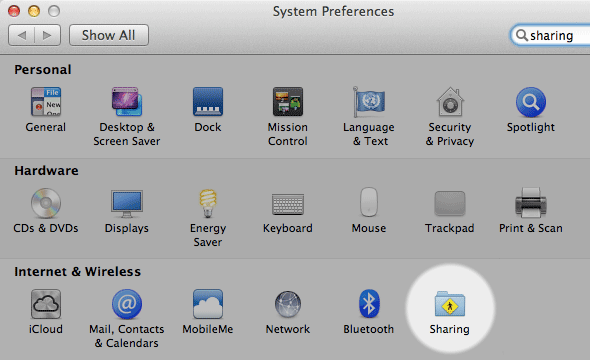
स्क्रीन के बाईं ओर, टॉगल पर स्क्रीन साझेदारी सेवा। यह आपके नेटवर्क के अन्य लोगों को आपके कंप्यूटर स्क्रीन तक पहुंचने की अनुमति देगा। यह पहुंच आपके कंप्यूटर पर कुछ उपयोगकर्ता खातों तक सीमित है। कंप्यूटर स्क्रीन को देखने का एकमात्र तरीका रिमोट कंप्यूटर पर इन श्वेतसूची में से किसी एक उपयोगकर्ता नाम और पासवर्ड के साथ लॉगिन करके है।
सुरक्षा कारणों से, मैं इसे छोड़ दूंगा। हालाँकि, यदि आप व्यक्तिगत रूप से दूरस्थ कंप्यूटर पर लॉग-इन क्रेडेंशियल दर्ज नहीं कर सकते हैं, तो आप अपने कंप्यूटर पर एक अलग पासवर्ड के साथ एक नया उपयोगकर्ता खाता बना सकते हैं और इसे सूची में जोड़ सकते हैं।

डिफ़ॉल्ट रूप से, जो उपयोगकर्ता आपकी स्क्रीन साझा कर रहे हैं, वे आपके माउस और कीबोर्ड को भी नियंत्रित करने में सक्षम होंगे। जा रहा हूँ कंप्यूटर सेटिंग्स आपको दो अन्य विकल्प दिखाएंगे। यहां आप किसी को भी सक्षम कर सकते हैं निवेदन स्क्रीन को नियंत्रित करने की अनुमति जो आपको तब मिलती है, या एक अतिरिक्त पासवर्ड बनाने के लिए, जो उपयोगकर्ताओं को आपके द्वारा इसे चलाने के बिना स्क्रीन को नियंत्रित करने की अनुमति देगा। बेशक, ये दोनों वैकल्पिक हैं।
आप स्क्रीन के आसपास सक्षम स्क्रीन शेयरिंग को छोड़ना चाहते हैं या नहीं, यह आपकी कॉल है। यदि आपके पास पर्याप्त सीमित पहुंच है, तो इसमें कोई वास्तविक नुकसान नहीं है, लेकिन जब आप अतिरिक्त सुरक्षा के लिए इसकी आवश्यकता होती है, तो आप इसे चालू और बंद कर सकते हैं।
3 तरीके एक साझा कंप्यूटर स्क्रीन से कनेक्ट करने के लिए
यदि अन्य स्क्रीन को ऊपर उल्लिखित किया गया है, तो इसे कनेक्ट करना वास्तव में आसान है। बस अपने खोजक साइडबार में होस्ट कंप्यूटर की तलाश करें। कंप्यूटर का चयन करने से पता चलता है कि स्क्रीन साझा करना बटन, जब क्लिक किया जाता है, तो आपको लॉग-इन प्रॉम्प्ट देता है। याद रखें, आप केवल उन खातों में से एक को उपयोगकर्ता क्रेडेंशियल्स की आपूर्ति करने में सक्षम होंगे जो मेजबान कंप्यूटर के सिस्टम प्राथमिकता में श्वेत सूची में डाले गए हैं।
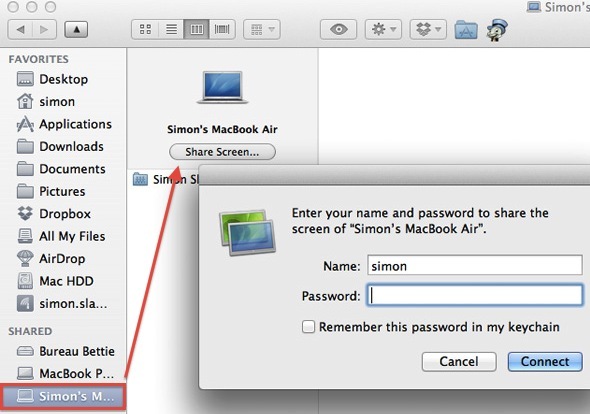
यदि अन्य कंप्यूटर आपके फ़ाइंडर साइडबार में दिखाई नहीं देता है, तो आप अभी भी साझा कंप्यूटर स्क्रीन से कनेक्ट कर सकते हैं। खोजक में, चयन करें Go -> सर्वर से कनेक्ट करें. पॉप अप करने वाली विंडो में, आप अन्य कंप्यूटर का IP पता मैन्युअल रूप से दर्ज करने में सक्षम होते हैं। यह IP पता अन्य कंप्यूटर पर साझाकरण वरीयता फलक में भी दिखाई देता है। का उपयोग करते हुए VNC: // उपसर्ग मैक ओएस एक्स को बताता है कि आप क्या करने की कोशिश कर रहे हैं, और हमेशा की तरह स्क्रीन साझाकरण एप्लिकेशन को आग देगा।
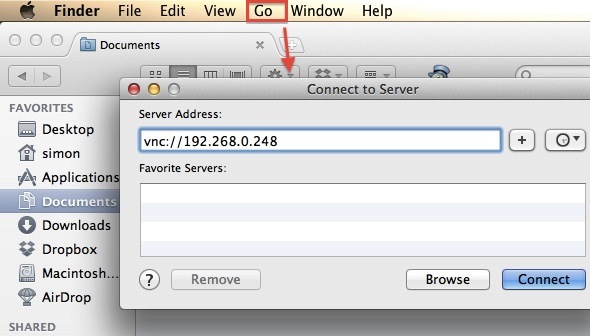
अंतिम उपाय के रूप में, आप स्क्रीन शेयरिंग एप्लिकेशन को सीधे खोल सकते हैं, भले ही यह आपके कंप्यूटर पर थोड़ा दूर छिपा हो। खोजक में, चयन करें जाओ -> फ़ोल्डर में जाओ, और दर्ज करें /System/Library/CoreServices.
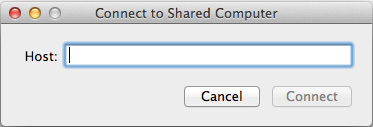
आप इस फ़ोल्डर में स्क्रीन शेयरिंग एप्लिकेशन पा सकते हैं। उपयोग में आसानी के लिए, आप एप्लिकेशन से अपने एप्लिकेशन फ़ोल्डर में एक उपनाम बनाना चाहते हैं। हालांकि, एप्लिकेशन को स्वयं स्थानांतरित न करें। यह मैक ओएस एक्स का एक सिस्टम फ़ोल्डर है, और आपको इसे वैसे ही छोड़ देना चाहिए।
क्या आपने कभी अपने मैक पर स्क्रीन शेयरिंग एप्लिकेशन का उपयोग किया है? उनके साथ आपका क्या अनुभव रहा है?
मैं बेल्जियम से एक लेखक और कंप्यूटर विज्ञान का छात्र हूं। आप हमेशा मुझे एक अच्छा लेख विचार, पुस्तक सिफारिश, या नुस्खा विचार के साथ एक एहसान कर सकते हैं।
